怎样将Java文件生成可执行的jar文件(使用Eclipse工具)
我们在学习Java基础的时候经常会有这样的疑惑,我使用Eclipse写的那几行代码,难道只能在它里面那样执行吗?或者是通过写成txt类型的.java文档,再使用命令行编译吗?
当然肯定不是,Eclipse是一个编写和测试的IDE,运行程序并不一定需要他;当然更不可能是使用命令行一直那样写了。我都觉得这样是对本身一种愚蠢的行为。
0 工具准备
首先这里需要用的到的工具有:
(1)JDK
(2)Eclipse
对于上面的第一点是必须的,第二个就看个人的喜好了,并且仅仅是由于这个软件时我觉得方便的。
1 完成项目文件
这里假设在Eclipse里面写好自己的程序了,文件的目录如下:
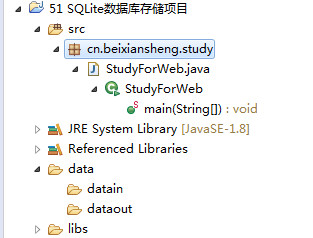
上面文件夹和文件夹的说明:
src——源码放置文件
data——操作的数据放置文件夹
libs——第三方库文件,上面的Referenced Libraries里面是这个将这里库文件加载成依赖库后的样子
在这个IDE里面能有运行的文件的开始部分如下图所示:
2 使用Eclipse生成jar文件
在要生成jar的项目上直接右键,弹出的菜单里面选择Export:
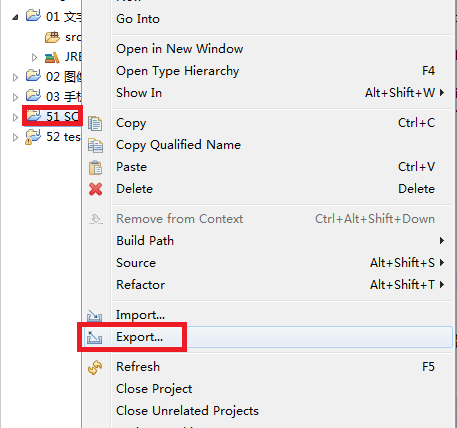
弹出如下的对话框:

在上面的对话框里面输入jar,这样就能快速定位到与jar相关的操作里面去
我们要选择生成可以运行的jar文件,那就选择下面的这个(如果想生成的不是可运行的jar文件,选择上面的那个即可)
在单击“Next”后进入如下的界面:

在我最上面框选的地方,选中main函数所在的文件
在下面的选中要输出的路径和写上要输出jar文件的文件名
再往下是对使用的第三方库的操作,我选择默认的第一个(根据自己情况选择)
点击“Next”,如果有第三方依赖库的话,会弹出下面的对话框:

让你查看有些许可和签名的,如果自己测试着玩,可以不用理会这些(如果真实开发,一定要仔细阅读相关文件,否则很可能惹来法律问题)
单击“OK”,这样在相应位置生成了相应的文件。
3 编写可执行代码
将生成的jar文件放在一个你理想的文件夹下(我创建的文件名是start,名称可以任意),在相同的目录下创建一个“.bat”(或者“.cmd”)文件,在里面写上如下命令:
java -jar test_code.jar在上面的语句中后面的文件就是你生成的jar文件名。
4 处理使用的数据的文件
如果你在程序中使用到了以项目目录为根目录的外部生成或者读入文件:
Class.forName("org.sqlite.JDBC");
connection = DriverManager.getConnection("jdbc:sqlite:data/dataout/test.db");
System.out.println("成功打开数据库···");就将这个在项目根目录下的文件夹直接拷贝过来就行了

上图所示的前面的那个就是目标的文件夹
5 完成并运行
上面的”start.bat“文件就是在上面创建的可执行的文件
直接单击这个文件就可以运行了。
作者联系方式:
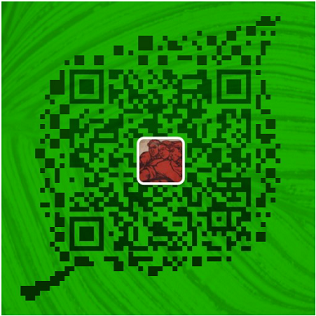

























 953
953

 被折叠的 条评论
为什么被折叠?
被折叠的 条评论
为什么被折叠?








